Cómo arreglar cambiar el idioma de Google Chrome de regreso al inglés
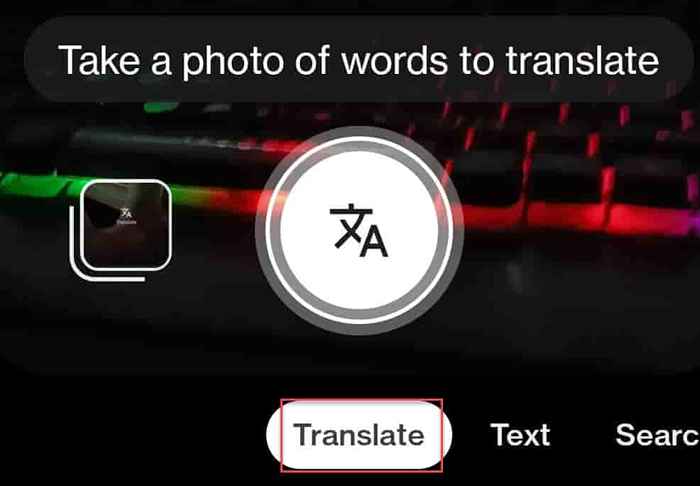
- 2798
- 621
- Claudia Baca
¿Ha cambiado accidentalmente el idioma de Google Chrome a algo que no entiende (como ruso)? Esto es extremadamente problemático, ya que ni siquiera puede interpretar palabras/ letras que no son legibles. Entonces que puedes hacer? Revertir fácilmente el idioma de Google Chrome al inglés en poco tiempo. Entonces, sin perder más tiempo, siga estos sencillos pasos para cambiar el idioma.
Tabla de contenido
- Cómo cambiar el idioma de Google Chrome de regreso al inglés
- FIJAR 1 - Cambie el idioma cromado
- SEX 2 - Cambie la configuración de búsqueda
- FIJAR 3 - Use Google Lens para traducir y cambiar la configuración
- FIJO 4: retire cualquier extensión defectuosa
Cómo cambiar el idioma de Google Chrome de regreso al inglés
Supongamos que ha cambiado por error el idioma cromado a mandarín. En ese caso, siga nuestra guía paso a paso para volver al inglés nuevamente.
FIJAR 1 - Cambie el idioma cromado
Hemos mostrado la guía paso a paso para cambiar el idioma cromado al inglés de cualquier idioma en absoluto.
1. Abierto Google Chrome, Si aún no lo has abierto.
2. Cuando eso se abra, haga clic en el menú de tres puntos para abrir la página del menú contextual.
3. Ahora verá varias opciones que no puede comprender. Entonces, haga clic en el artículo que es el 4to desde el fondo. Este es el "Ajustes" artículo.
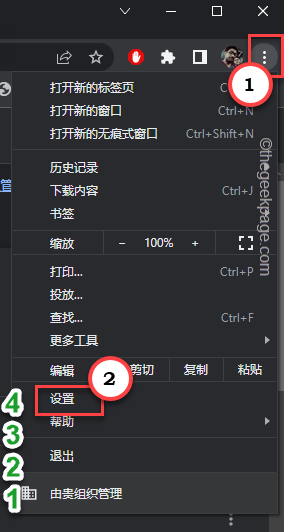
4. Cuando se cargue la configuración, haga clic en el menú de tres barras. Una barra lateral se expandirá para mostrarle la lista de configuraciones.
5. Ahora, en la página de menú expandido, haga clic en el elemento que tiene el 🌐 con su nombre. Es el "Idioma".
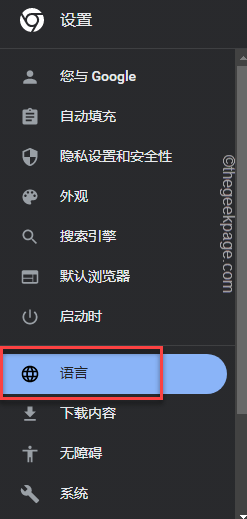
6. Ahora, tienes que trabajar en el panel de la derecha del sistema. Verá la lista de idiomas que tiene en Google Chrome.
Solo usa tu mouse para Desplácese sobre cada idioma uno a uno. Chrome lo traducirá automáticamente. Entonces, puede identificar fácilmente cuál es el entorno del idioma inglés.
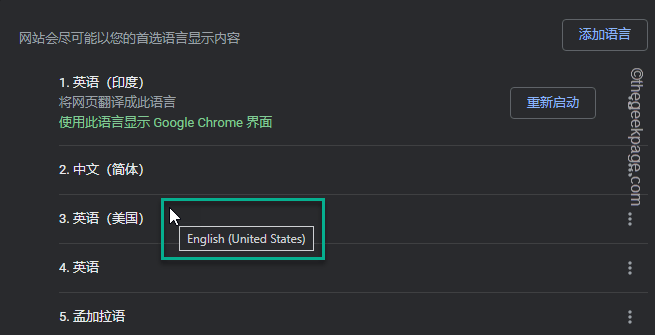
7. Una vez que haya identificado cuál es el idioma inglés, haga clic en el de tres puntos botón.
8. Luego, haga clic en el primera opción en el panel de sub-contexto. Esta configuración dice "Muestra Google Chrome en este idioma".
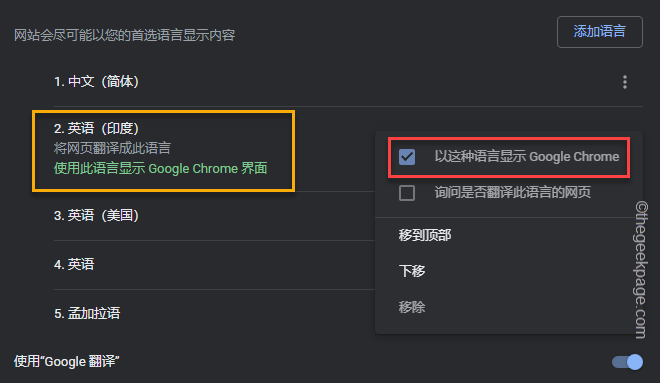
9. Finalmente, un aviso adicional aparecerá al lado del idioma que acabas de configurar. Haga clic una vez. Esta opción dice "Relanzar".
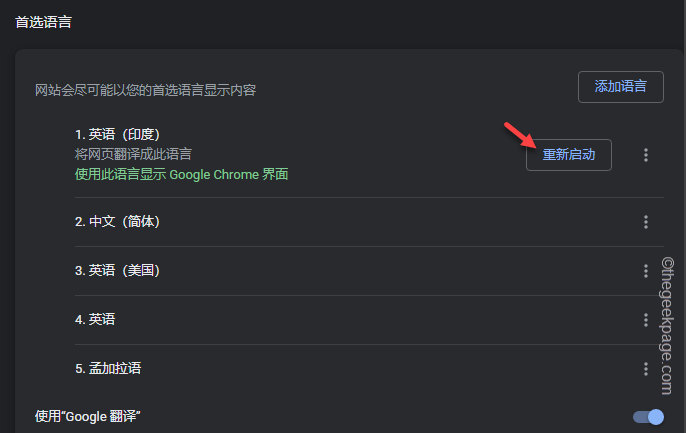
Google Chrome se cerrará y se relanzará en unos segundos. Si está utilizando otro dialecto de inglés (como inglés (India) o inglés (Australia)), puede cambiarlo fácilmente siguiendo los pasos que hemos mencionado antes.
[
*NOTA -
El método que hemos discutido antes involucra el lenguaje que ya usó en Google Chrome. Pero, ¿y si no puedes encontrar ningún idioma inglés allí?? Entonces, tienes que buscarlo e incluirlo.
1. Abra la parte de idiomas de la configuración siguiente Paso 1 a Paso 5.
2. Luego, haga clic en el caja superior para abrir la lista de idiomas.
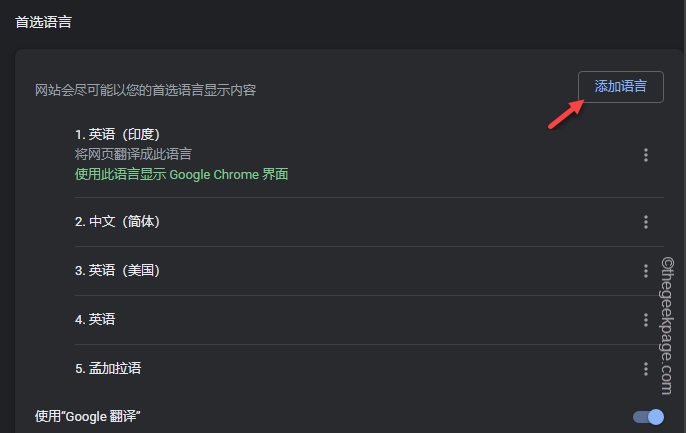
3. En el lado superior, encontrarás un cuadro de búsqueda. Tipo "Inglés"En ese cuadro de búsqueda para filtrar el idioma inglés en la lista.
4. Entonces, simplemente revise el Inglés idioma que desea usar y haga clic en el botón más derecho para aplicarlo.
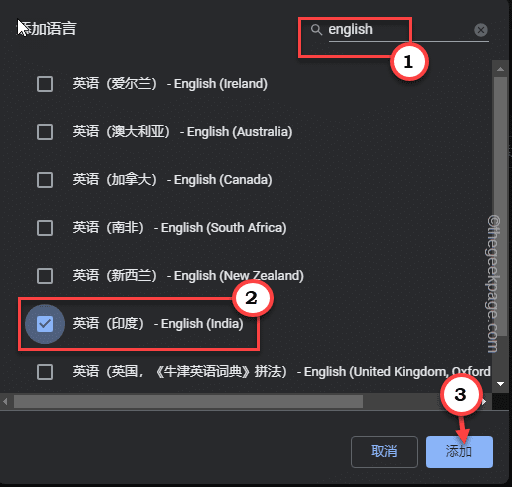
Luego, puede seguir los pasos mencionados anteriormente para restablecer el idioma al inglés.
]
SEX 2 - Cambie la configuración de búsqueda
En la solución anterior, discutimos los pasos para revertir el idioma al inglés para todo Google Chrome. Use estos pasos para abordar la configuración de búsqueda.
1. Abra una nueva pestaña en Google Chrome. Abra una nueva pestaña y vaya a Google.
2. En la parte inferior de la pantalla, haga clic en el último menú en la parte inferior para abrirlo. (Esto es básicamente "Ajustes".)
3. Ahora, en el menú contextual, toque el primera opción (Este es el "Configuración de búsqueda").
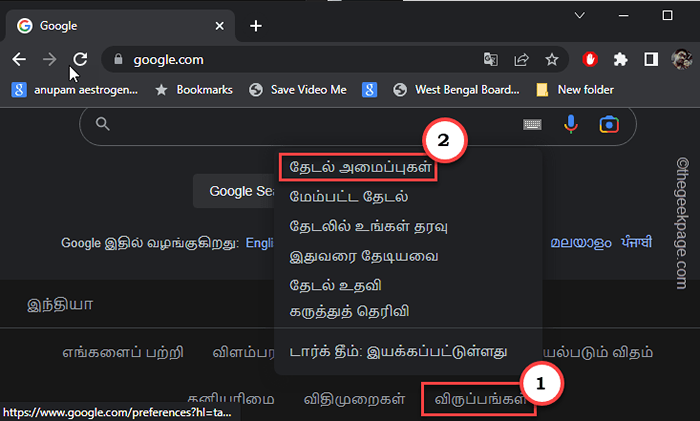
Chrome cargará la configuración de búsqueda para el navegador en una nueva pestaña.
4. Cuando lo haga, en el panel izquierdo, toque la segunda opción.
5. Ahora puedes ver todos los idiomas en el panel correcto. Entonces, la garrapata marca el "Inglés"Idioma de la lista.
6. Te darás cuenta "Inglés"Ha aparecido en la parte inferior de la configuración. Haga clic en la palabra al lado para ampliar que.
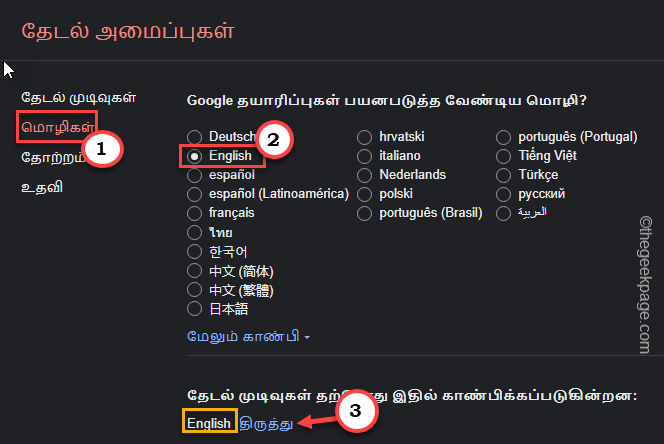
7. En la página expandida, asegúrese de que "InglésLa casilla está marcada.
8. Finalmente, toque el Primera caja en la parte inferior (se lee "Ahorrar" en Inglés).
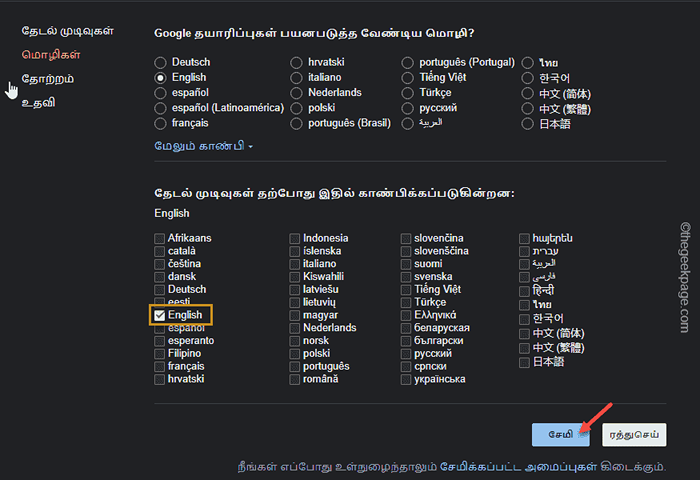
9. Aparecerá un mensaje de confirmación en la parte superior de la página web. Entonces, haga clic en "DE ACUERDO".
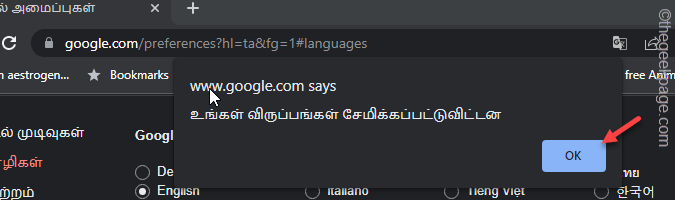
La pestaña de búsqueda de Google se actualizará una vez y se cargará en inglés.
De esta manera, puede volver fácilmente al inglés desde cualquier idioma que desee.
FIJAR 3 - Use Google Lens para traducir y cambiar la configuración
[Necesita tener un teléfono inteligente alrededor para promulgar esta solución.]
Google Lens puede ayudarlo a traducir el idioma en la página de configuración de Chrome en vivo. De esta manera, puede comprender fácilmente qué dice qué y cambiar el idioma cromado al inglés en poco tiempo!
Pasos para realizar en su teléfono -
1. En su teléfono, abra la barra de búsqueda de Google usando el widget de la barra de búsqueda.
2. Ahora, toque el "icono de la cámara"Para abrir Google Lens.
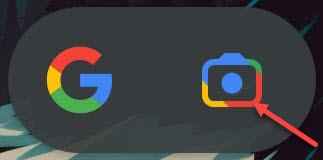
3. En Google lente seleccione el "Traducir"Opción desde el panel inferior.
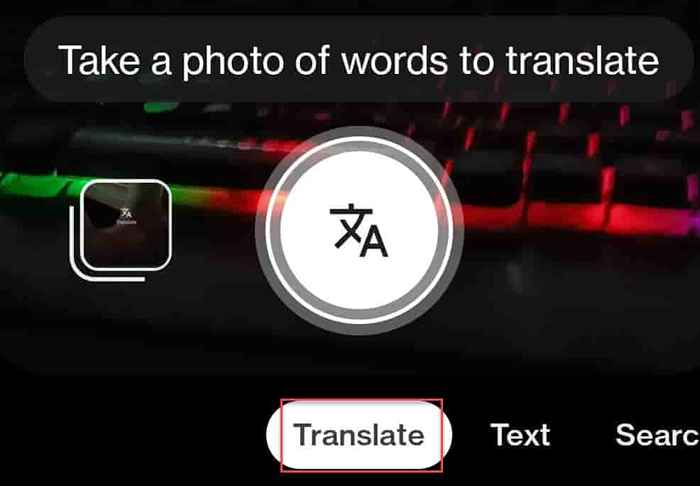
Pasos a hacer en PC/laptop
1. En Google Chrome, haga clic en el botón Dot en la esquina derecha.
2. Usar Lente de Google en su teléfono inteligente para traducir el menú contextual en la computadora. Ahora, haga clic en el "Configuración"Opción para abrir eso.
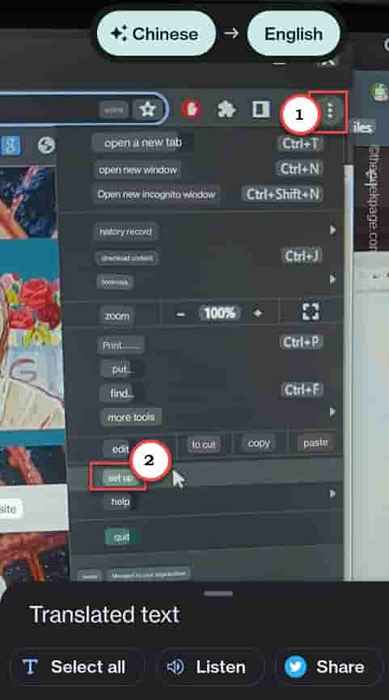
3. Luego, haga clic en el de tres barras botón para expandir el panel de configuración.
4. Nuevamente use lente de Google para identificar el "Lenguas" opción. Abrir eso.
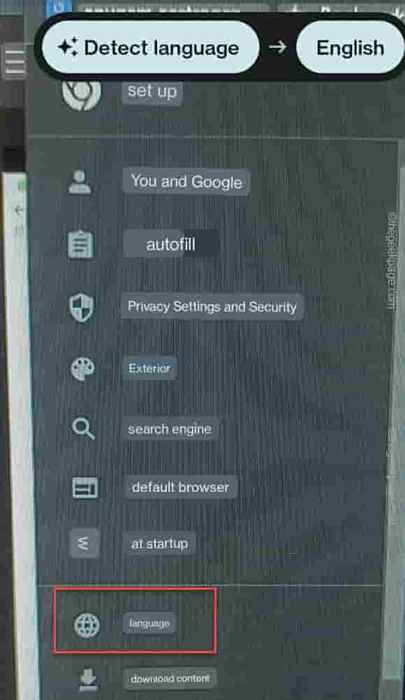
De esta manera, use la función de traducción en vivo de Google Lens para restablecer el idioma al inglés.
FIJO 4: retire cualquier extensión defectuosa
Si recientemente ha instalado una extensión relacionada con la lingüística que se translata automáticamente los resultados de búsqueda, todas estas correcciones no funcionarán. O puede deshabilitar esa extensión, o puede eliminarla por completo del navegador.
1. En Google Chrome, abra una nueva pestaña nueva.
2. Allá, copiar pegar esto en la barra de direcciones y golpear Ingresar Para llegar a la página de extensiones rápidamente.
Chrome: // Extensiones
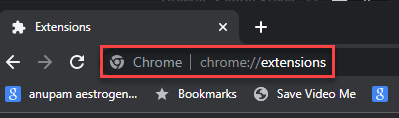
Google Chrome cargará todas las extensiones.
3. En la página de extensiones, descubra qué extensiones ha instalado recientemente y puede traducir los resultados de búsqueda a otro idioma.
4. Una vez que haya identificado dicha extensión web, apáguela.
5. Si lo desea, puede eliminar directamente la extensión. Solo toque "Eliminar".
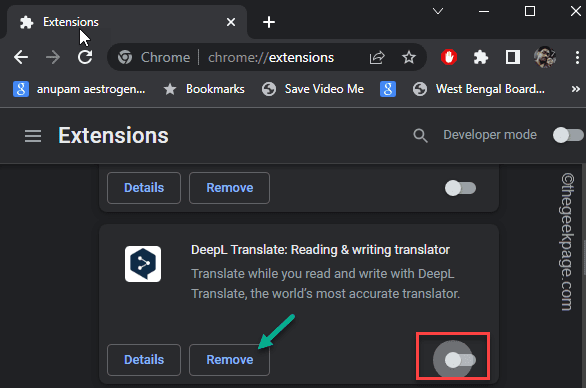
6. Si ha optado por la eliminación de la extensión, aparecerá un mensaje de advertencia. Entonces, toque "Eliminar".
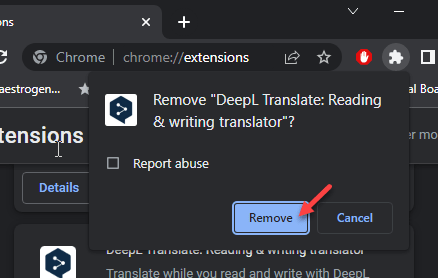
Una vez que haya eliminado la extensión, cierre y relance Google Chrome. Obtendrá los resultados de la búsqueda de Google funcionando bien.
- « Resmpledmo.Falta el error de DLL / no encontrado en Windows 10/11 Fix
- Cómo solucionar el problema de la falta del defensor de Windows »

